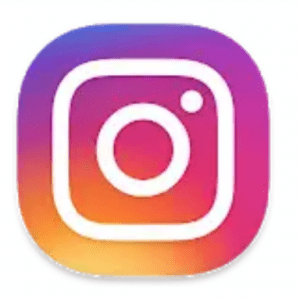
今回は、インスタのキャプション編集に関するエラーの対処法を徹底紹介します。
インスタは自分のフォロワーに画像や動画を共有することに長けているSNSですが、その画像や動画にも「説明文」は入れたいと思うのではないでしょうか。
なぜなら、説明文があった方が、「この画像(動画)」がどういうものなのかを説明しているからで、例えば、ハワイの風景を撮影したのに説明文がなかったら、ユーザーはハワイの風景であることがわかりませんよね。
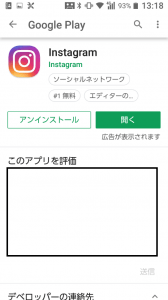
しかし、インスタで「説明文(キャプション)編集」ができなくなるエラーが多発しています。
このエラーのせいで、自分の投稿した動画や画像の説明文編集ができず、ユーザーにどんな画像(動画)なのか上手く説明できない状態になっています。
インスタのキャプション編集エラー対処法を理解して、上手く対処してください。
コンテンツ
インスタ「キャプション」とは?
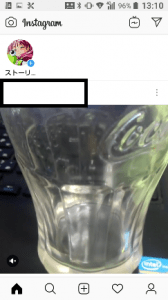
そもそも、インスタのキャプションとはなんでしょうか。
キャプションとは、「文章」という意味があり、インスタで言うと、動画や画像を投稿した際に一緒に載せる必要がある説明文のことです。
キャプションのおかがで、ユーザーに自分の動画や画像を楽しんでもらえる要素が増えます。
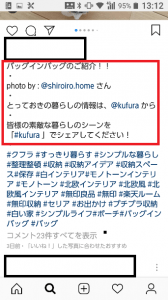
こちらの投稿の全文がキャプションなのですが、赤枠で囲っている部分が「動画を説明している文章」になります。
この投稿でいうと、「バッグインバッグ」というたくさんポケットが含まれているバッグに関する説明だとわかりますよね。
説明文は、画像や動画検索に関してはそこまで重要ではありませんが、フォロワーに「この画像(動画)はこういった意味があります」と知ってもらう場合に編集されます。
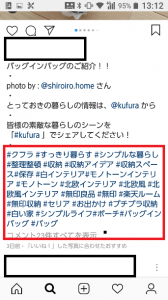
説明文の下に書かれてある青色の#付きの文字軍は、「ハッシュタグ」と言われるツールです。
このハッシュタグは他のユーザーから検索してほしい場合につけると効果的です。
例えば、この文章内に「無印良品」というハッシュタグが付けられているため、ユーザー「無印良品」と検索した場合、検索される画像や動画のひとつに、こちらの動画が出てきます。
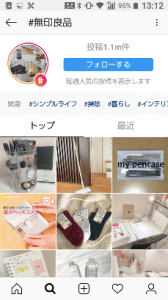
ちなみに、入力されているハッシュタグをタップすることもできます。
タップした結果、このように「無印良品」のハッシュタグがつけられている投稿が表示されます。
今回の場合だと、無印良品のアイテムを探したい人にとっては便利な機能であることがわかりますよね。
インスタのキャプション編集画面がおかしい!編集出来ない!詳細と対処法を徹底解説
インスタのキャプションが編集できないユーザーが頻出!?
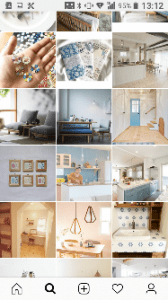
インスタのキャプションの重要性について説明しましたが、現在ではこのキャプション編集の際にエラーが発生する可能性があります。
エラーが発生した場合、当然自分の投稿に説明文やハッシュタグをつけることはできなくなります。
検索してもらうチャンスが大幅に失われ、フォロワーにも「この投稿がどういう意味があるのか」を伝えることもできなくなってしまいます。
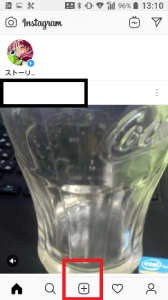
動画や画像の投稿自体は、ホーム画面の下部分にあるツールバーの真ん中ボタンを押せば可能です。
しかし、撮影後にキャプションも同時に編集するのですが、キャプションを入力して投稿しようとしても、エラーが出てしまい、投稿自体できなくなる現象が起こります。
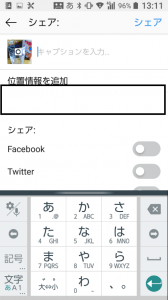
このように、動画(画像)撮影後、キャプション編集やシェアに関する登録ができるのですが、ユーザーによっては編集終了後にエラーが出てしまいます。
私の場合は普通に大丈夫でしたが、ハッシュタグが多すぎたり、全体の文字数が多すぎるとエラーが出る傾向があるようです。
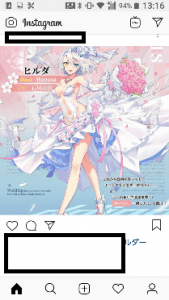
とはいえ、説明文やハッシュタグも何もない投稿だと、他のユーザーからの共感を得ることはできず、誰からも検索されずに虚しさだけが残ってしまうかもしれません。
実際、私が記事作成用に作ったアカウントもキャプションなしの動画(画像)をたくさん投稿していますが、1つもいいねはついていませんし、コメントもいただけていません。
そのため、キャプション編集できないことはインスタを使う上で大きな痛手となりますので、なんとかして対策したいですね。
インスタで濁点「゛」がズレる不具合!変な位置に表示される!詳細と対処法を徹底解説
キャプション編集できない場合の対処法徹底紹介

キャプション編集できないユーザーはたくさんいて、Twitterで検索してみても多くのユーザーが困っていることがわかりました。
そんな人たちのために、とっておきのキャプション編集対策を紹介します。
インスタを使って自分の投稿をうまく宣伝したいけどできなくて困っている人は必見の情報になります!
あとでキャプションを編集する方法
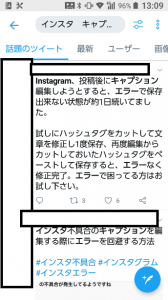
現在Twitterで解説されているキャプションエラー対策がこちらです。
この方法は、あらかじめ投稿時点でキャプションを編集せず、あとから追加でキャプション編集します。
この方法は本来のキャプション編集よりも多少手間になりますが、エラーなくキャプション編集することができます。
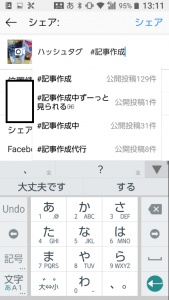
まずは、普段通りキャプションを編集するのですが、「シェア」ボタンを押すのはちょっと待ってください。
ここで編集したキャプションを「いったん全てコピー」して、スマホのメモ帳などに貼り付けてください。
その後、自分が入力したキャプションを全て削除します。
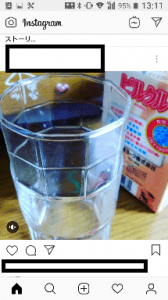
すると、キャプション一切なしで動画投稿が完了しました。
このままでは説明文もハッシュタグもなにもないので、この動画が他のユーザーに検索されることはほぼないでしょう。
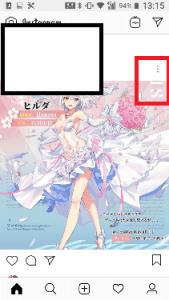
しかし、後から追加でキャプションを編集することで、エラーなくキャプションを反映させることができます。
まずは、自分が投稿した動画(画像)の右上の三点アイコンをタップしてください。
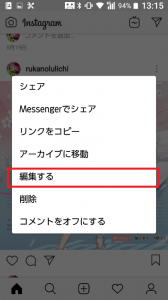
この三点アイコンをタップした後、「編集する」を選んでください。
キャプションを再編集することができます。
本来ならキャプションに追記やハッシュタグ追加するための機能ですが、この機能を利用してエラー対策することが可能です。
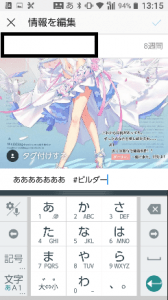
ここに、先ほどメモ帳に張り付けた、本来入力するつもりだったキャプションを入力しますので、メモ帳からキャプションをコピーしてください。
コピーした後、この変種画面に貼り付けて、編集を終了させてください。
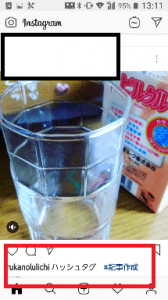
投稿を確認すると、確かにちゃんとキャプションが反映されています。
インスタのキャプション文字上限(2,200字)とハッシュタグ数上限(30個)をオーバーしていない限り、ちゃんとキャプション編集通りになっていますので、エラー対策することができました。
もちろん、本来の編集よりも面倒な作業になりますが、確実にキャプション入力できる対処方法ですので、ぜひ実践してください。
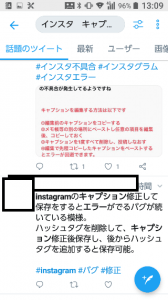
また、Twitterの報告では「ハッシュタグを削除するだけでいい」という声もありました。
ただ、ハッシュタグだけ削除してコピーするにしてもキャプション全体を削除してコピーするのもそこまで手間ではないため、万が一を考えて全文削除→コピーでいいのではないでしょうか。
万が一後付けで編集できなかった場合は?
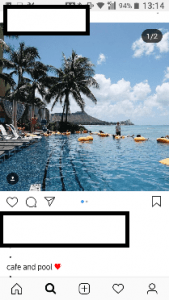
先ほど紹介した、後からキャプションを編集する方法ができなかったという報告は現在ではありませんが、もし、この方法で対処できなかった場合、他の対処法を取る必要があります。
今回のエラー以前にも、何度かキャプションエラーも起こっていましたが、その場合の対処法は「再起動」「アプリ強制終了」「アプリのバーションアップ」などです。
自身の通信制限やWi-Fiエラーなどでアプリ自体がおかしくなっている可能性があるので、一旦アプリを落としてしまおうという魂胆があります。
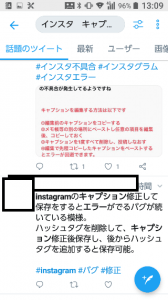
以前までは主流の方法だったため、この方法でエラーが直る可能性も0ではありません。それでも直らなかった場合、インスタ公式HPなどでエラーに関する動向を探りましょう。
インスタのキャプションエラー対策まとめ
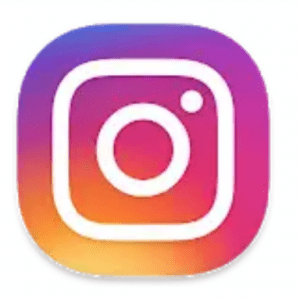
今回は、インスタのキャプションエラー対策について紹介しました。
インスタは世界中で多くのユーザーが利用していますので、頻繁にアップデートが実施されていますが、エラーに関しても多数意見が寄せられています。
今回のキャプションエラーに関しても、唐突にやってきたエラーではありますが、少しの手間だけで対処できるので、今回紹介した対処法を実践してみましょう。


